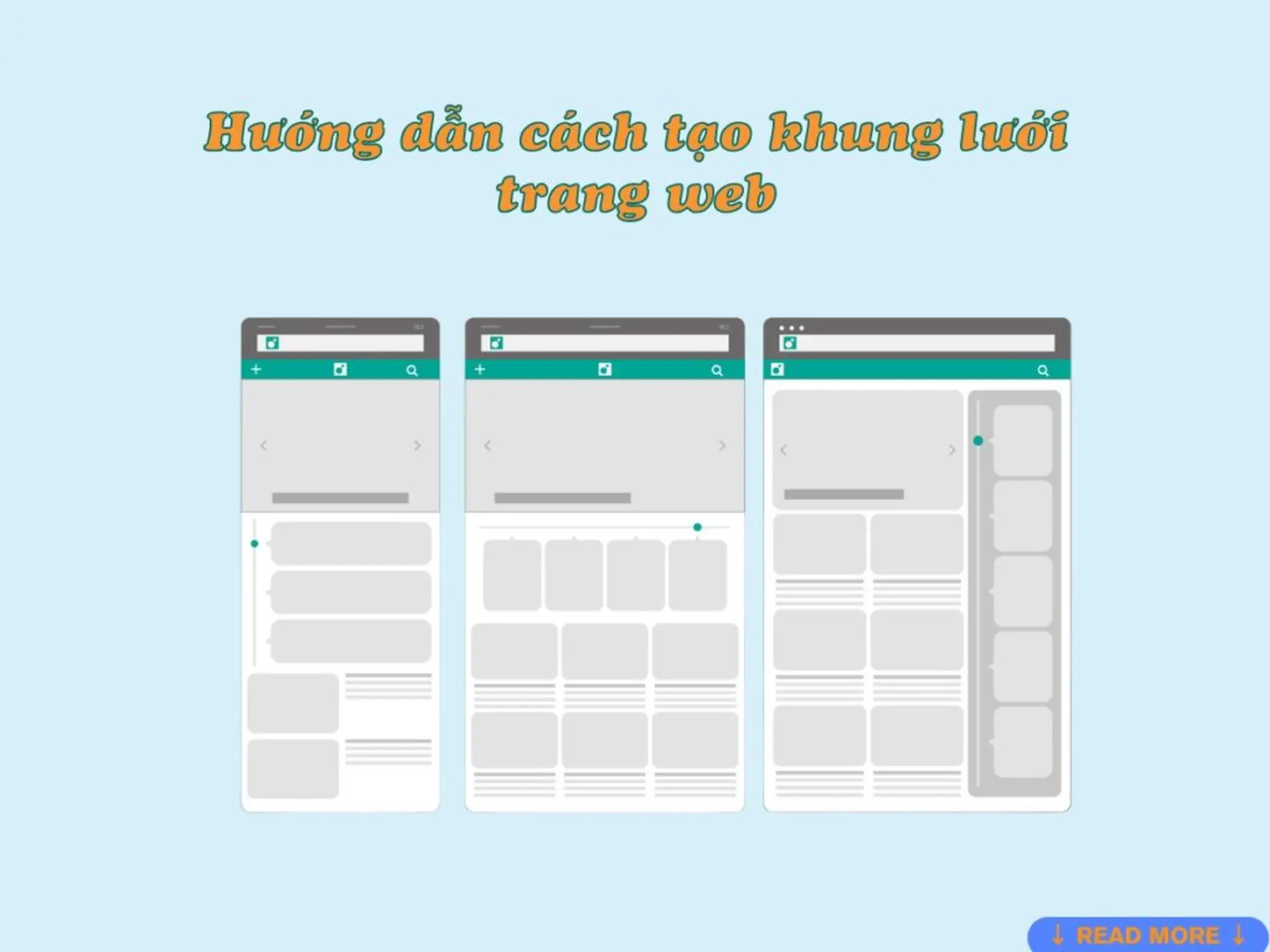Tag WordPress là công cụ quan trọng giúp bạn tổ chức nội dung và tối ưu website của mình. Với kiến thức wordpress cơ bản, bạn có thể sử dụng Tag để phân loại bài viết và nâng cao khả năng tìm thấy nội dung trên các công cụ tìm kiếm. Trong bài viết này, chúng ta sẽ cùng tìm hiểu cách tạo và quản lý Tag hiệu quả trong WordPress, giúp tối ưu hóa trang web của bạn. Khám phá ngay!
Tag là gì? Vai trò của tag WordPress
Tag là một công cụ phân loại mặc định trong wordpress, giúp tổ chức các bài viết trên blog một cách hiệu quả. Thông thường một Tag gồm một hoặc hai từ, phán ánh các chi tiết cụ thể của bài viết. Chúng không chỉ làm cho việc tìm kiếm thông tin trở nên dễ dàng hơn mà còn cải thiện khả năng sử dụng website. Qua đó cho phép người dùng truy cập nhanh chóng và dễ dàng tìm thấy chủ đề họ quan tâm mà không cần phải lướt qua toàn bộ nội dung.

Vai trò của Tag WordPress:
- Sử dụng Tags hiệu quả có thể giúp cải thiện thứ hạng tìm kiếm của trang web. Tags liên quan đến từ khóa chính giúp công cụ tìm kiếm hiểu nội dung bài viết và làm tăng khả năng hiển thị trên các kết quả tìm kiếm.
- Tags cho phép người dùng dễ dàng khám phá các bài viết liên quan trên trang web. Khi một người truy cập vào một bài viết, họ có thể nhấp vào các Tags để tìm các bài viết khác cùng chủ đề.
- Tags giúp quản lý nội dung một cách dễ dàng hơn, đặc biệt khi bạn có một lượng lớn bài viết. Chúng cung cấp một cách nhanh chóng để nhóm các bài viết theo các chủ đề cụ thể và giữ cho trang web của bạn được tổ chức tốt.
- Sử dụng Tags có thể giúp bạn theo dõi các xu hướng phổ biến và phân tích nội dung của trang web. Bạn có thể dễ dàng xác định những chủ đề hoặc từ khóa nào đang thu hút sự quan tâm của người đọc.
Phân biệt giữa Tags WordPress và KeyWords
Tags và KeyWords đều có khả năng mô tả nội dung bài viết của bạn, nhưng chúng phục vụ các mục đích khác nhau và xuất hiện ở các vị trí khác nhau. KeyWords là các từ hoặc cụm từ xuất hiện trong tiêu đề và nội dung bài viết, giúp công cụ tìm kiếm hiểu được chủ đề của bài viết và cải thiện khả năng hiển thị trên trang kết quả. Sử dụng từ khóa phổ biến có thể gia tăng traffic bằng cách kết nối với những tìm kiếm liên quan đến nội dung, sản phẩm và dịch vụ trong ngành nghề của doanh nghiệp.
Ngược lại, Tag WordPress hoạt động như siêu dữ liệu và không phải là phần của nội dung chính. Chúng là các thẻ mô tả giúp phân loại bài viết theo các chủ đề cụ thể. Tags thường được hiển thị trên website của bạn, giúp người dùng dễ dàng khám phá các bài viết liên quan và duyệt qua nội dung, chủ đề mà không cần phải đọc toàn bộ trang.
Cách tạo Tag trong WordPress
Tạo Tag trong WordPress là một quy trình đơn giản nhưng quan trọng để tổ chức và phân loại nội dung hiệu quả. Dưới đây là các bước chi tiết để bạn dễ dàng tạo và sử dụng Tags trong WordPress:
Bước 1: Truy cập WordPress và đi đến mục tạo Tags
Để bắt đầu, bạn cần mở trình duyệt web và đăng nhập vào bảng điều khiển WordPress của mình. Đường dẫn truy cập thường là “https://www.yourdomain.com/wp-admin/”, trong đó “yourdomain.com” là tên miền trang web của bạn. Sau khi đăng nhập thành công, hãy tìm và chọn mục “Posts” trên thanh menu bên trái. Tiếp theo, chọn “Tags” từ menu mới xuất hiện để truy cập vào trang quản lý Tags.
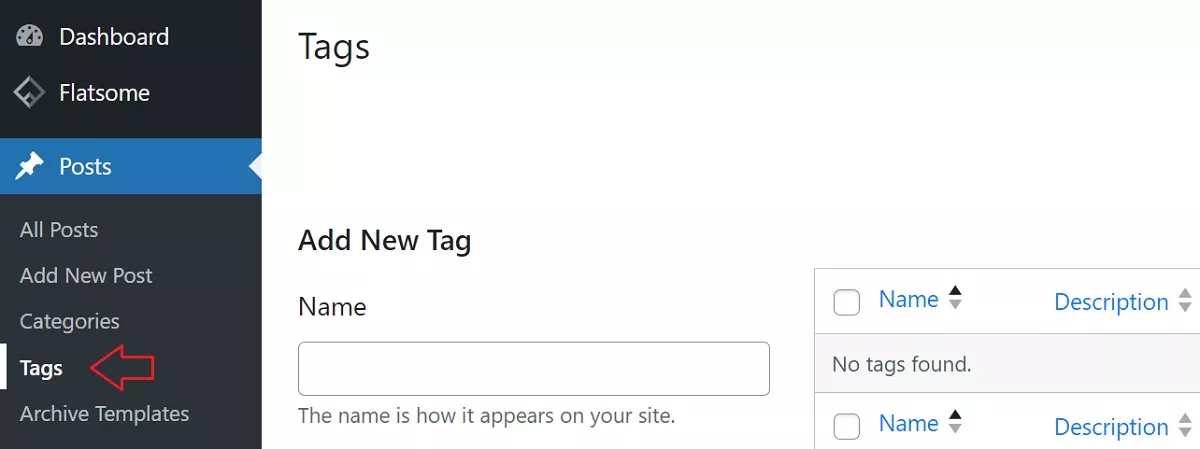
Bước 2: Tiến hành tạo Tag trong WordPress
Tại mục Tags, bạn có thể nhập tên và slug phù hợp cho Tag mới. Slug là liên kết cố định (permalink) của tag, giúp xác định và tạo url cụ thể cho tag trong các lưu trữ. Bạn cũng có thể sử dụng hộp “Description” để thêm mô tả về tag, với tùy chọn viết ngắn gọn hoặc chi tiết tùy theo nhu cầu. Khi đã hoàn tất, hãy nhấp vào nút “Add New Tag”, Tag mới sẽ xuất hiện trong danh sách ở phía bên phải màn hình.
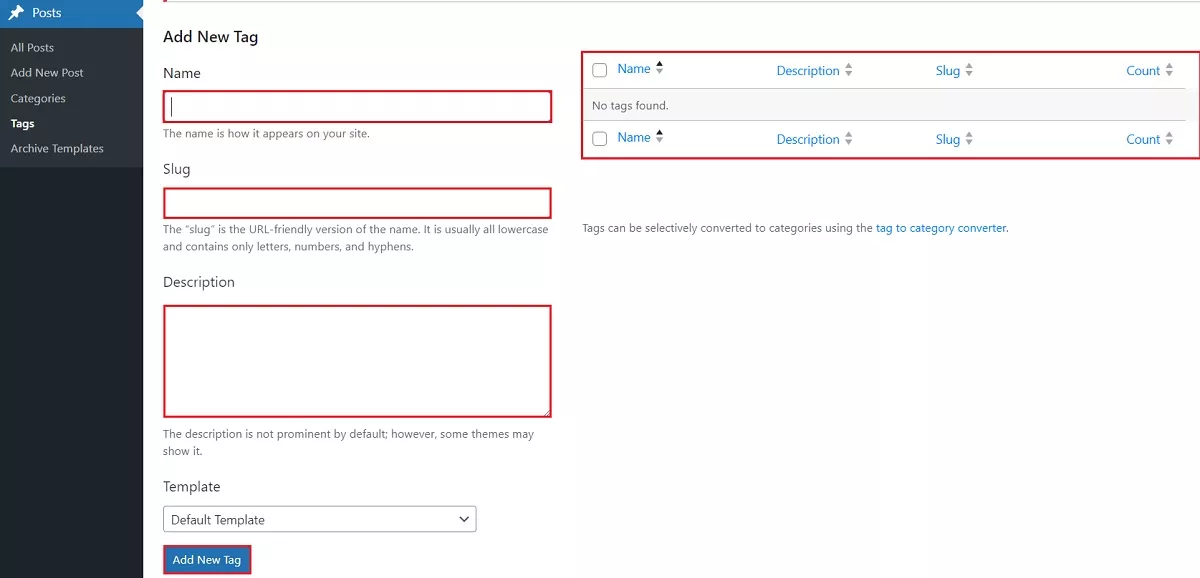
Bước 3: Thêm Tag cho nội dung
Trên màn hình chỉnh sửa bài viết, bạn có thể chọn các tag đã tạo trước đó bằng cách gõ vài chữ cái đầu tiên của tag, sau đó chọn từ danh sách hiện ra và nhấn nút “Add”. Khi thêm nhiều hơn một tag, bạn chỉ cần tách chúng bằng dấu phẩy. Lưu ý rằng, các Categories và Tags chỉ áp dụng cho bài viết và không thể gán cho trang (page wordpress) hoặc tệp phương tiện (media files).
Cách quản lý Tag WordPress
Quản lý Tag trong WordPress giúp bạn duy trì sự tổ chức và phân loại nội dung trên trang web của mình. Dưới đây là hướng dẫn chi tiết về cách sửa đổi và xóa Tag để giữ cho hệ thống Tag của bạn luôn cập nhật và hiệu quả:
Sửa Tags WordPress
Có hai cách để chỉnh sửa Tags trong WordPress: sửa nhanh và sửa chi tiết.
- Để chỉnh sửa một Tag cụ thể, hãy truy cập vào phần quản lý Tags và nhấp vào nút “Edit” để thay đổi tên và slug (đường dẫn tĩnh) của Tag. Sau khi thực hiện các chỉnh sửa, nhấn “Update” để lưu thay đổi.
- Bạn cũng có thể chỉnh sửa nhanh hơn bằng cách chọn “Quick Edit” và thực hiện các thay đổi cần thiết. Sau khi hoàn tất, nhấn “Update Tag” để lưu các thay đổi.
Xóa Tag trong WordPress
Việc xóa Tags trong WordPress rất đơn giản. Bạn chỉ cần truy cập vào khu vực quản lý Tags và nhấn vào nút “Delete” phía dưới Tag bạn muốn xóa. Tuy nhiên, nếu website của bạn đã hoạt động một thời gian và đã được các công cụ tìm kiếm index, hãy cẩn thận khi xóa Tags. Việc xóa Tags có thể gây lỗi 404 cho người dùng nếu họ truy cập vào các liên kết từ các công cụ tìm kiếm, vì bạn đã xóa đường dẫn của Tag đó.
Tags WordPress là một thành phần quan trọng trong việc tổ chức và tối ưu hóa nội dung trên trang web của bạn. Tags không chỉ giúp phân loại bài viết một cách hiệu quả mà còn nâng cao khả năng tìm kiếm và cải thiện trải nghiệm người dùng. Bằng cách tạo, chỉnh sửa và quản lý Tags một cách thông minh, bạn có thể giữ cho trang web của mình luôn được tổ chức tốt và dễ dàng khám phá. Hãy áp dụng những kiến thức trong bài viết này để tối ưu hóa trang web của bạn và mang đến trải nghiệm tốt nhất cho người dùng.